Adicionar Um Blog Ou Um Feed De RSS Ao Criador De Sites v7
Print this Article
Last Updated:
May 29, 2015 4:21 PM
Com o Website Builder versão 7, você pode exibir feeds RSS que lhe permitem se inscrever em sites, como sites de notícia, blogs, entre outros, e mostrar os conteúdos no seu site. Quando os sites dos seus feeds atualizam o conteúdo, os visitantes podem ver as atualizações.
OBSERVAÇÃO: Para seu blog aparecer no Website Builder, você precisa publicá-lo na Internet pelo serviço de blog.
Para adicionar um blog ou um feed de RSS
- Faça login na conta do Website Builder.
- Clique em Editar site.
- Arraste e solte
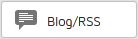 (widget de Blog/RSS) sobre sua página.
(widget de Blog/RSS) sobre sua página. - Clique dentro do blog/feed de RSS e clique em Configurações.
- Insira a URL do feed de RSS.
OBSERVAÇÃO: Uma amostra de feed de RSS será inserida. No lugar dessa amostra, você precisa inserir uma URL válida para seu feed de RSS ou receberá uma mensagem de erro.
- Preencha os seguintes campos:
- Número de listagens — mova a barra para selecionar quantos posts deseja ver no seu site.
- Opções — selecione se deseja mostrar imagens e/ou categorias. (Categorias são disponibilizadas apenas para tumblr® e Blogger®.)
- Layout — selecione como deseja que seus posts apareçam no site.
- Opcional: Vá para a guia Avançado para adicionar ou editar outros efeitos ao seu blog/feed de RSS, incluindo cor de fundo, borda, sombra, cantos arredondados, transparência, margem e editar o tamanho da caixa.
- Clique em Salvar.
- Clique em Publicar para atualizar seu site online.
OBSERVAÇÃO: Para uma lista vinculada de outras tarefas importantes do Criador de Sites v7, consulte Como projetar páginas com o Criador de Sites v7..